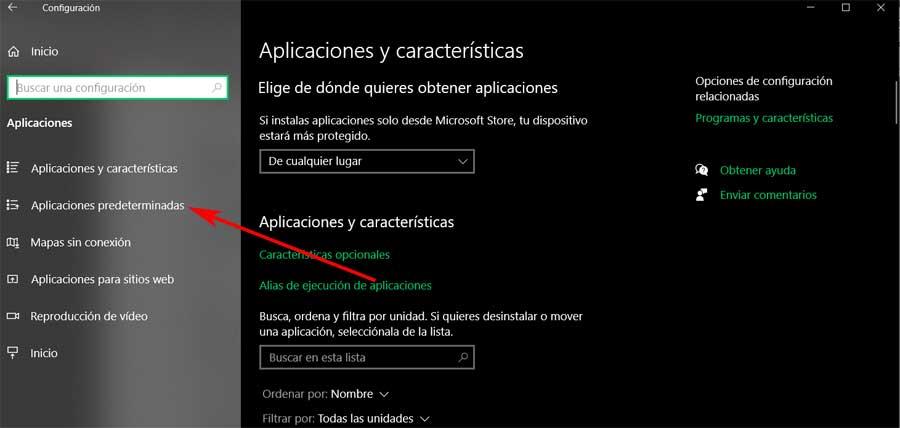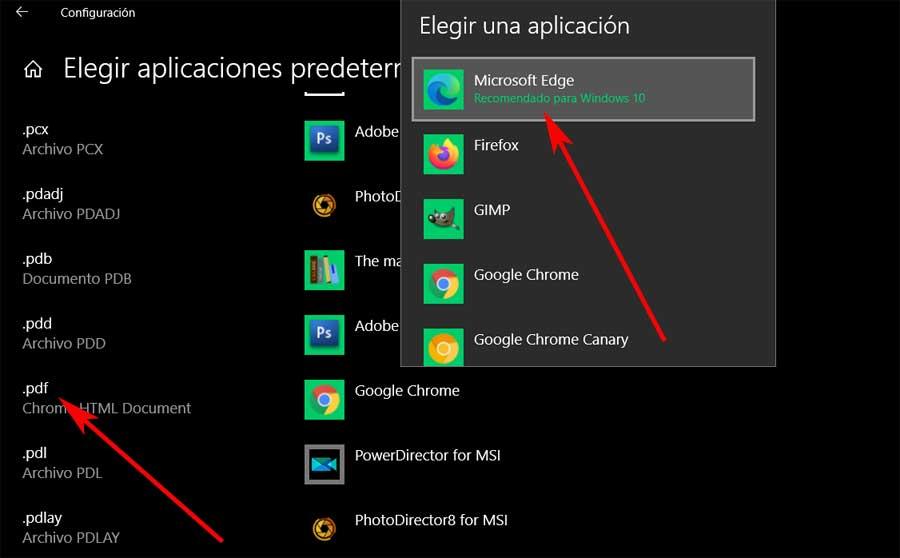MicrosoftLe parcours de dans le monde des navigateurs Web a été marqué par une série de hauts et de bas. D'Internet Explorer à l'original Edge, le chemin vers le succès a été semé d’embûches. Enfin, Microsoft a adopté le moteur Chromium, ce qui a conduit à la création d'Edge Chromium, désormais simplement connu sous le nom de Edge. Ce navigateur, bien que similaire à Google Chrome, offre plusieurs fonctionnalités uniques et secrets qui le distinguent.
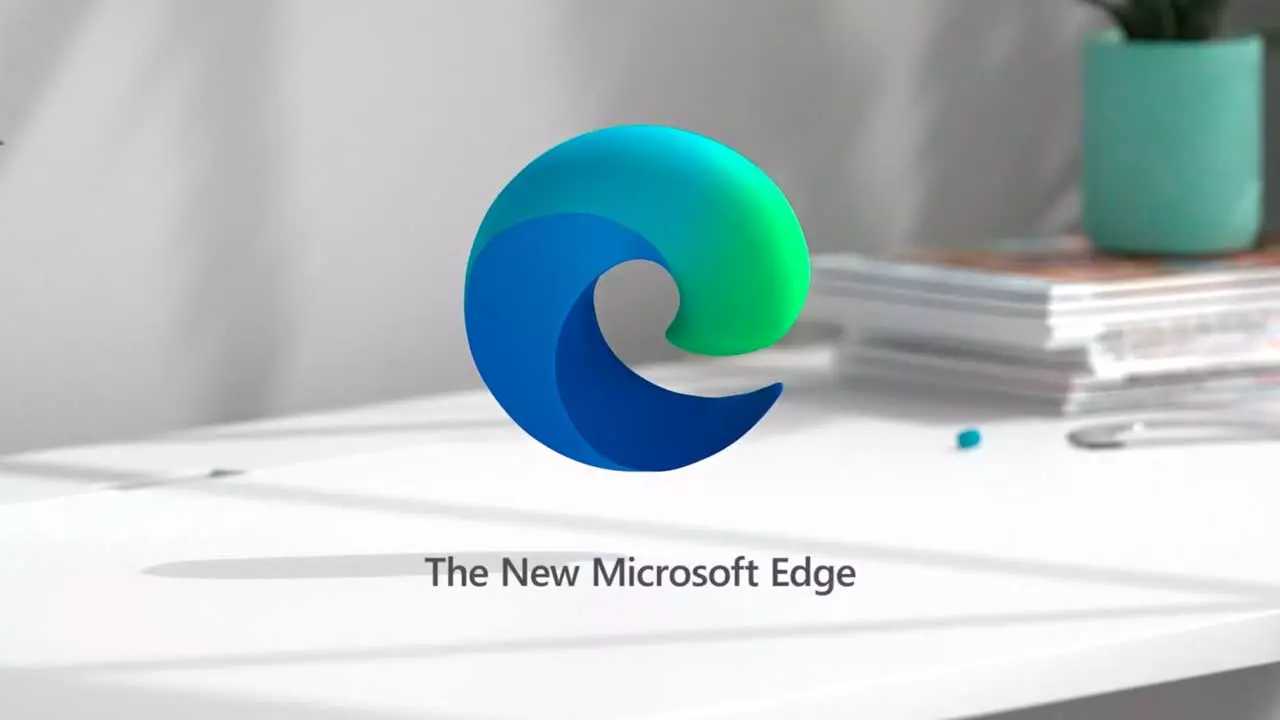
Protection de l'enfance pour la tranquillité d'esprit
Si vous partagez votre PC avec des enfants et souhaitez garantir leur sécurité en ligne, Microsoft Edge propose des fonctionnalités intégrées de protection des enfants. Vous pouvez configurer un panneau familial pour gérer et restreindre l'accès des différents membres de la famille. Pour commencer, procédez comme suit :
- Accédez à Paramètres > Contrôle familial et parental dans Microsoft Edge.
- Cliquez sur « Aller au panneau familial » pour accéder au site Web de Microsoft afin de créer un groupe familial.
- Connectez-vous avec votre compte Microsoft ou créez-en un si vous ne l'avez pas.
- Saisissez les adresses e-mail ou les numéros de portable des membres de la famille que vous souhaitez inclure. Désignez les adultes comme « organisateurs » et les enfants comme « membres ».
Cette configuration vous permet de surveiller et de contrôler les activités en ligne des membres de votre groupe familial, offrant ainsi une tranquillité d'esprit lorsque vos enfants utilisent l'ordinateur.
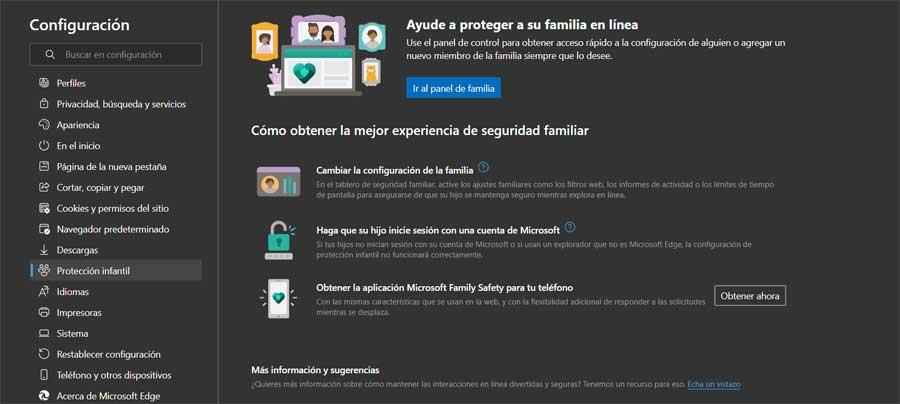
Réduire la consommation de RAM pour une expérience plus rapide
Microsoft Edge, comme Chrome, peut être gourmand en ressources. Réduire RAM la consommation peut améliorer votre expérience de navigation globale. Voici quelques conseils:
- Surveillez et fermez les onglets ou les extensions qui consomment trop de RAM. Vous pouvez utiliser le gestionnaire de tâches intégré du navigateur (Maj + Échap) pour identifier les éléments gourmands en ressources.
- Désinstallez les extensions inutiles pour libérer des ressources système.
- Pensez à utiliser moins d’extensions, car chacune consomme de la mémoire supplémentaire.
- N'oubliez pas que l'ouverture de plusieurs onglets ou l'installation de nombreuses extensions augmentera progressivement l'utilisation de la RAM.
Une gestion efficace de vos extensions et de vos onglets contribuera au bon fonctionnement de votre système.
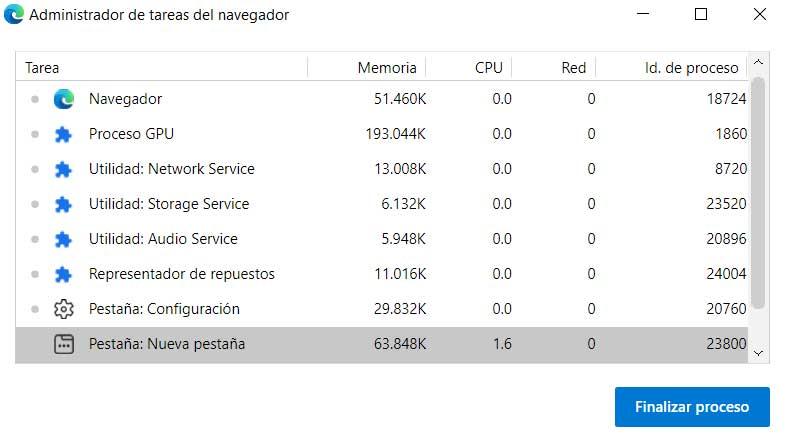
Faire d'Edge votre visionneuse PDF par défaut
Microsoft Edge offre l'une des meilleures expériences de visualisation de PDF disponibles, et vous pouvez facilement en faire votre visionneuse PDF par défaut sur les deux Windows 10 et Windows 11 :
- Ouvrez l'application Paramètres à l'aide du raccourci clavier Win + I.
- Cliquez sur « Applications » et sélectionnez « Applications par défaut » dans le panneau de gauche.
- Choisissez « Applications par défaut par type de fichier », qui affiche une liste des formats compatibles sous Windows.
- Recherchez l'entrée .pdf et cliquez sur le programme par défaut actuel pour ouvrir les fichiers PDF.
- Sélectionnez Microsoft Edge dans la liste des applications recommandées.
En faisant d'Edge votre visionneuse PDF par défaut, vous bénéficierez d'une expérience transparente et efficace pour ouvrir et visualiser des fichiers PDF.
Ces trois fonctionnalités cachées de Microsoft Edge en font un navigateur polyvalent et convivial, s'adressant à la fois aux familles et aux utilisateurs individuels recherchant une confidentialité et une efficacité accrues dans leur expérience de navigation.